如何转换u盘格式 怎样转换u盘的格式
更新时间:2022-12-20 11:11:19作者:runxin
我们都知道,u盘体积小巧,方便用户随身携带,也是我们如今最常见的存储工具之一,当用户在给u盘进行格式化操作时,会出现FAT32,NTFS和exFAT三种格式供大家选择,对此如何转换u盘格式呢?其实方法很简单,接下来小编就来教大家转换u盘的格式设置方法。
具体方法:
1.首先将需要调整的U盘插在电脑上,然后在桌面上找到我的电脑。
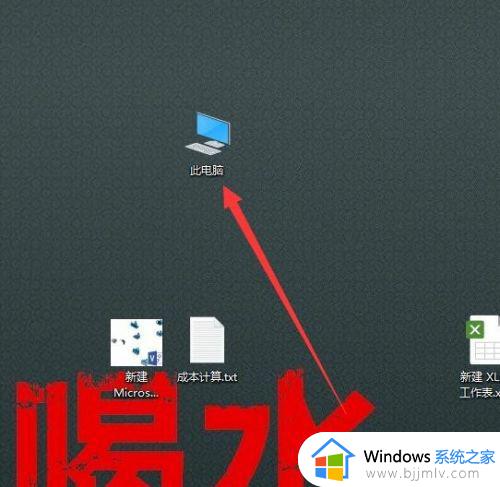
2.然后找到我的U盘的盘符,点击右键--属性。
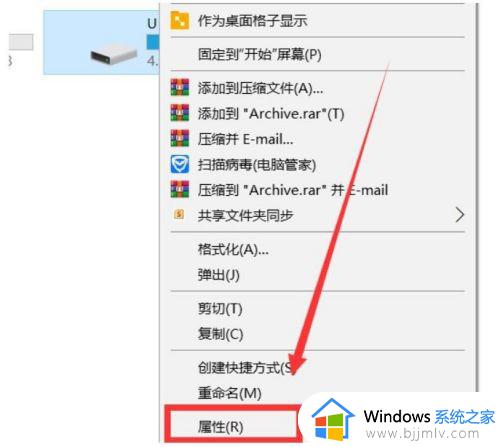
3.然后在弹出层中点击硬件,选择一个带有USB驱动的驱动器,点击其属性。
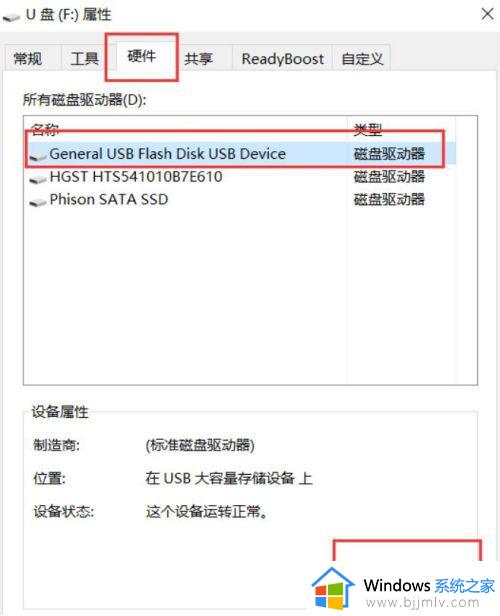
4.然后点击下面的改变设置。
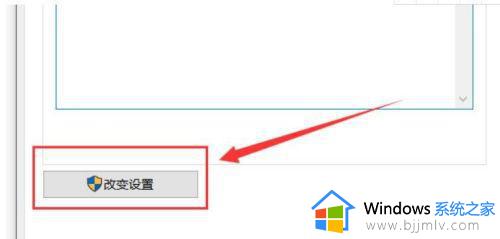
5.在点击上面的策略,然后勾更改的性能,然后点击下面的确定按钮。
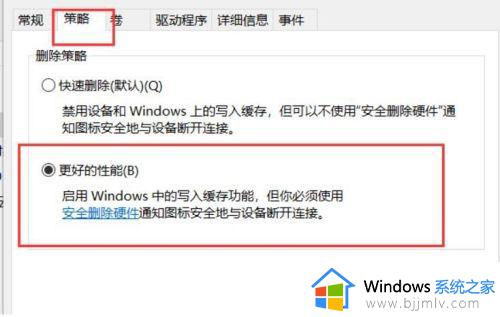
6.接下来将U盘格式化处理,点击右键格式化。
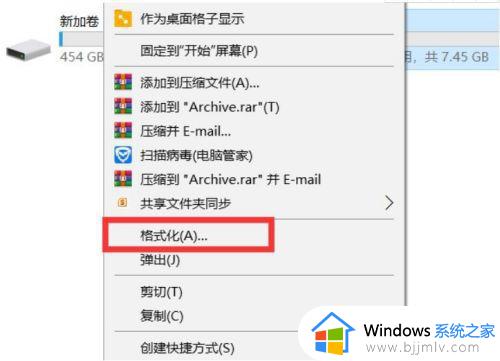
7.然后格式化的时候可以选择文件系统的类型,这里可以选择任意的。
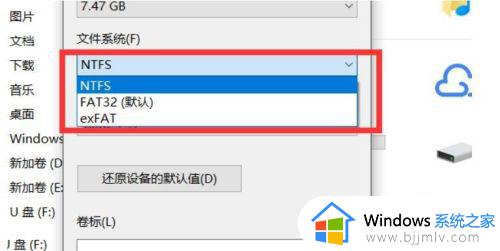
8.选择好了以后点击开始就可以了。
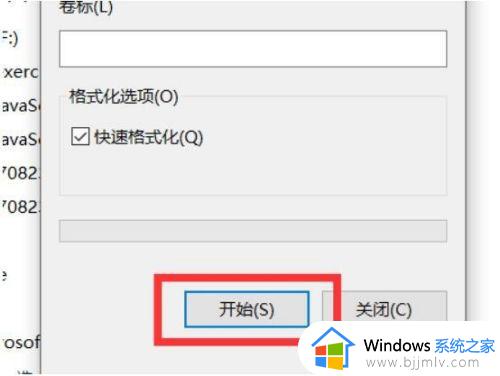
以上就是小编给大家讲解的转换u盘的格式设置方法了,还有不清楚的用户就可以参考一下小编的步骤进行操作,希望能够对大家有所帮助。
如何转换u盘格式 怎样转换u盘的格式相关教程
- u盘里的视频怎么转换成mp4格式 u盘视频如何转换mp4格式
- 如何将jpg转换成dwg格式 jpg格式怎样转换成dwg格式
- u盘怎么换格式 如何更改u盘格式
- png格式怎么转换成jpg格式 如何把png格式转换成jpg格式
- jpg格式怎么转换成psd格式 jpg格式如何转换成psd格式
- 怎样把图片转换成jpg格式 照片如何转换成jpg格式
- 如何把webp转换为jpg格式 怎么将webp格式转换为jpg格式
- ai格式怎么转换成jpg格式 如何把ai转换成jpg格式
- jpg怎么转换成ai格式 jpg格式如何转换成ai格式
- Kgma如何转换mp3格式 酷狗音乐Kgma转换成mp3格式的方法
- 惠普新电脑只有c盘没有d盘怎么办 惠普电脑只有一个C盘,如何分D盘
- 惠普电脑无法启动windows怎么办?惠普电脑无法启动系统如何 处理
- host在哪个文件夹里面 电脑hosts文件夹位置介绍
- word目录怎么生成 word目录自动生成步骤
- 惠普键盘win键怎么解锁 惠普键盘win键锁了按什么解锁
- 火绒驱动版本不匹配重启没用怎么办 火绒驱动版本不匹配重启依旧不匹配如何处理
热门推荐
电脑教程推荐
win10系统推荐